„iOS 11“ ir „10“ yra dvi reikšmingiausios „Apple“ išleistos „iOS“ versijos. Jie turi daugybę naujų funkcijų, kurios tikrai nustebins ir pagąsdins daugelį vartotojų. Tiems iš mūsų, kurie turi senesnį „iPhone“ ar „iPad“, mūsų patirtis gali neatitikti žmonių, sportuojančių visiškai naują „iPhone“ modelį. Kai kurios naujos naujausios „iOS“ funkcijos sunaudoja papildomus išteklius, o tai gali sukelti lėtas „iPhone“ ir akumuliatoriaus problemas, susijusias su „iOS 11“ (arba „10“ 32 bitų įrenginiams) atnaujinimais.

Jei susiduriate su tokiomis problemomis, susijusiomis su „iPhone 5“, „iPhone 6“ ar geru „iPad iPad“, perskaitykite ir įsitikinkite, kad išnagrinėjote visus patarimus, kaip gauti geriausią „iOS“ patirtį, be erzinančių vangumo ir akumuliatoriaus nutekėjimo problemų.
Atkreipkite dėmesį, kad pirmosios dienos naudojant naują „iOS“ gali būti reikalingos daug akumuliatoriaus, nes programinė įranga užtrunka šiek tiek laiko, kol jūsų informacija bus rodoma telefone. Jums neturėtų kilti jokių nuolatinių problemų. Jei vis dar kyla problemų, perskaitykite ir sužinokite, kaip šie patarimai gali jums padėti.
Patarimai, kaip paspartinti „iPhone“ ir pagerinti baterijos veikimo laiką
1 patarimas Optimizuokite „iPhone“ laisvą vietą
Šis patarimas visada veikė per pastaruosius kelis „iOS“ atnaujinimus. Tiems, kurie vis dar naudojasi 16 GB „iPhone“, šis patarimas yra labai svarbus. Jei atnaujinote „iPhone“ ar „iPad“ į naujausią „iOS“ įrenginį, kuriame įrenginyje yra mažiau nei 10% laisvos vietos, pabandykite atlaisvinti vietos „iPhone“, kad pasiektumėte geresnių rezultatų.
Paspausti Nustatymai> Bendrieji nustatymai> „iPhone“ (arba „iPad“) saugykla (jei naudojate „iOS 10“, ieškokiteTvarkykite saugyklą skyriuje Saugykla.) Čia matote diagramą, kurioje nurodoma, kiek programų, laikmenų, nuotraukų ir kitų duomenų sunaudoja daugiausia „iPhone“ saugyklos vietos. „iOS 11“ taip pat yra keletas puikių saugyklos valdymo rekomendacijų, kurios padės geriau sutvarkyti „iDevice“ erdvę.
Be to, į saugyklos nustatymą taip pat įtraukiami visų jūsų programų sąrašai ir tai, kiek duomenų kiekvienas užima - tai yra pati programa ir jos duomenys bei dokumentai. Pabandykite pereiti sąrašą ir ištrinti nereikalingus elementus „iPhone“. Gali būti programų, kurių nenaudojote per amžius, ir jos vis dar yra jūsų „iPhone“.
„iOS 11“ yra keletas ypač patogių įrankių saugyklai valdyti. Šiame straipsnyje peržiūrėkite viską, ką siūlo „iOS 11“.
Norėdami gauti išsamų kontrolinį sąrašą ir nuoseklų vadovą, padėsiantį atkurti „iPhone“ vietą, peržiūrėkite mūsų „iPhone“ duomenų valymo vadovą.
2 patarimas Optimizuokite „iPhone“ nuotraukas
Paspausti Nustatymai> Nuotraukos ir pasirinkti Optimizuokite „iPhone“ saugyklą. Tai leidžia „iOS“ optimizuoti jūsų „iDevice“ nuotraukų saugyklą. Jei turite per daug nuotraukų ir jos nepadarėte „iCloud“, galite apsvarstyti galimybę sukurti nuotraukų atsarginę kopiją per nuotraukų biblioteką ir ištrinti jas iš „iPhone“.

Naudodami „iOS 11“ ir „10“, dabar galite pasinaudoti „Prisiminimų“ funkcijos pranašumais. Galite ne tik sukurti pasirinktinę skaidrių demonstraciją su nuotraukų prisiminimais, bet taip pat galite pridėti muzikos ir kitos laikmenos į skaidrių demonstraciją ir išsaugoti ją kaip vaizdo įrašą.
Na, jei jūsų įrenginyje yra per daug šių prisiminimų vaizdo įrašų failų, tai gali baigtis jūsų laisvos vietos valgymu. Galite taupyti šiuos vaizdo įrašus, kad sutaupytumėte vietos „iPhone“.
3 patarimas. Ištrinkite „Apple Stock“ programas, kurių niekada nenaudojate
Dabar naudodami „iOS 11“ ir „10“ galite pašalinti visas vietines / atsargines „Apple“ programas, kurių niekada nenaudojote, pvz., „Compass“. Tiesiog palaikykite programos piktogramą sekundę ar dvi, tada palieskite „X“ ženklą krašte, kad pašalintumėte programą iš „iPhone“.

4 patarimas Tvarkykite „iOS 10“ su animacija susijusias problemas
„iOS 11“ (ir 10) turi daug naujų animacijos funkcijų, kurios gali apakinti naują „iPhone“ naujausiuose „iPhone“ modeliuose. Jei naudojate senesnį „iPhone“, tai gali sukelti vangumą ir lėtumą.
Norėdami gauti šių animacijų tvarkymą, galite įjungti „Reduce motion“ pritaikymą pritaikant pritaikymą neįgaliesiems. Įjungus šį nustatymą „iOS“ nebesuvalgys vertingų išteklių.

Pritaikymo neįgaliesiems nustatymuose taip pat galite padidinti nuorodą Kontrastas, perstumdami slankiklį į padėtį ĮJUNGTA.
Svarbu: Atkreipkite dėmesį, kad išjungus judesio sumažinimo nustatymą, kai kurios puošnios „iMessage“ funkcijos, pvz., Nykstantis rašalas, jūsų įrenginyje neveiks.
5 patarimas. Gaukite „iPhone“ vietovės paslaugų rankenėlę
Šis patarimas ne tik gali pagerinti jūsų „iPhone“ našumą, bet ir bus naudingas siekiant išvengti baterijos išsekimo problemų. Priklausomai nuo to, kiek programų nustatėte naudoti savo vietai, jos labai greitai gali tapti našumo duobute. Tai ypač pasakytina apie trečiųjų šalių programas, kurios kurį laiką nebuvo atnaujintos.

Norėdami tai valdyti, palieskite Nustatymai> Privatumas> Vietos paslaugos> Išjungti visiškai arba tvarkykite ją naudodamiesi individualia programa, kuriai suteikėte prieigą prie savo vietos.
Patarimas # 6 Išjungti funkciją Pakelti, kad pažadintumėte
Mums patinka ši „iPhone“ funkcija. „Pakelti iki pabudimo“ funkcija veikia tik su „iPhone“, turinčiais atnaujintą judesio procesorių. Kadangi ši funkcija suveikia, kai perkeliate „iPhone“, galų gale jūsų prietaisas sunaudoja šiek tiek akumuliatoriaus energijos.
Jei kyla problemų dėl senesnio „iPhone“ akumuliatoriaus veikimo laiko, galite pabandyti išjungti šią funkciją ir sužinoti, ar ji padeda jūsų „iPhone“.
Norėdami išjungti „Raise to Wake“ funkciją, bakstelėkite Nustatymai> Ekranas ir ryškumas > ir išjunkite jungiklį šalia Pakelti į pažadinimo nustatymą.
7 patarimas. Gaukite „iOS“ valdiklių valdiklį
Valdikliai kurį laiką buvo „iOS“, tačiau „iOS 11“ ir ypač „10“ įnešė naujų funkcijų į šią funkciją. Jei užrakinimo ekrane yra per daug valdiklių, tai gali sukelti našumo ir maitinimo problemų, nes valdikliai bandys gauti atnaujintą informaciją. Pabandykite sumažinti „iOS“ valdiklių skaičių ir naudokite tik tuos, kurių būtinai turite savo užrakintame ekrane.
8 patarimas. Selektyviai išjunkite programų atnaujinimą fone
Daugelis iš mūsų, priklausantys nuo pranešimų, negali išjungti fono atnaujinimo funkcijos. Tačiau galite pasirinktinai išjungti atnaujinimą daugeliui programų ir išsaugoti tik tas, kurios jums reikalingos.
Nustatymus galite pakeisti apsilankę Nustatymai> Bendrieji nustatymai> Programos atnaujinimas fone. Išjunkite nereikalingų programų fono atnaujinimą.

Mes žinome, kad „Facebook“ yra viena programa, kuri sunaudoja rimtus išteklius.
9 patarimas. Naudokite akumuliatoriaus naudojimo trukmės funkcijų funkciją
Jei jūsų „iPhone“ ryškumo nustatymai yra įjungti iki galo („iOS 11“:Nustatymai> Pritaikymas neįgaliesiems> Apgyvendinimo vietos rodymas> Automatinis ryškumas išjungtas), šiame skyriuje galite pamatyti pasiūlymą pakeisti nustatymą. Atsižvelgiant į įvairius nustatymus, jūsų „iPhone“ / „iPad“ rodo skirtingų „iPhone“ išteklių energijos suvartojimą, kad jūs ir valdytumėte tai taupydami akumuliatorių. Raskite akumuliatoriaus veikimo pasiūlymus Nustatymai> Baterija ir ieškokite „Pasiūlymai dėl baterijos veikimo laiko“.
Jei to nematote, yra tikimybė, kad „iDevice“ „iOS“ reikia daugiau naudojimo duomenų, kol ji pateiks pasiūlymą. Toliau naudokite „iPhone“ ar kitą „iDevice“ įprastai ir vėliau patikrinkite „Battery Settings“, kad rastumėte rekomendacijų.

Pasiūlymai dėl baterijos veikimo laiko rodomi tik tada, kai naudojamas mažos galios režimas arba kai jūsų „iPhone“ nėra prijungtas prie maitinimo. Šios rekomendacijos įsijungia automatiškai, kai „iOS“ nustato akumuliatoriaus naudojimo modelį.
Dažnai rekomenduojama įjungti automatinį užraktą, sumažinti ekrano ryškumą arba perjungti automatinį ryškumą. „IFolks“, kurie apgaulingai naudoja internetą naudodamiesi mobiliuoju duomenų ryšiu, pasirodo pasiūlymas išjungti korinio ryšio duomenis. Daugelis žmonių nesuvokia, kiek energijos naudoja mobiliojo tinklo duomenų ryšys, todėl jei turite galimybių, visada naudokite turimą „WiFi“ ryšį, kad taupytumėte „iDevice“ bateriją.

Patikrinkite nustatymus persijungdami iš paskutinių 24 valandų į paskutines septynias dienas ir sužinokite, kurios programos pakartotinai sunaudoja daugiausiai akumuliatoriaus, atsižvelgiant į jūsų naudojimą.
10 patarimas: naudokite mažai energijos naudojančią režimą su „iOS 11“ ir „10“!
Mažos galios režimas yra viena reikšmingiausių akumuliatoriaus optimizavimo funkcijų, įdiegtų „iOS 9“. Turėtumėte pasinaudoti šiuo nustatymu, kad gautumėte daugiau „iPhone“ sulčių. Paspausti Nustatymai> Akumuliatorius> Mažos energijos režimas ĮJUNGTAS

Kai ši funkcija įjungta, „iOS“ automatiškai išjungia akumuliatoriaus išsekimą, kad sutaupytumėte valandų valandas.
„iOS 11“ pagaliau nustatė „Low Power“ kaip papildomą perjungiklį valdymo centre. Mes labai rekomenduojame jį pridėti prie savo valdymo centro tinkinimo. Norėdami tai padaryti, eikite įNustatymai> Valdymo centras> Tinkinti valdiklius> ĮSKAIČIUOTI mažos energijos režimą.Greita prieiga prie mažos galios yra nuostabi!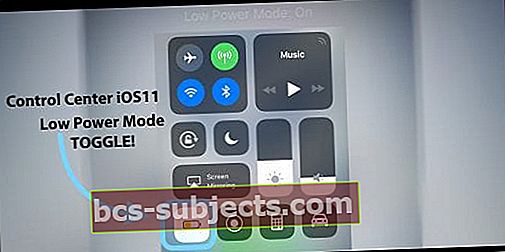
11 patarimas. Sumažinkite automatinio užrakinimo laiką
Pakeiskite automatinio užrakinimo laiko nustatymą į 30 sekundžių, kad „iPhone“ ekranas nebūtų įjungtas visą laiką. Tai padeda sutaupyti akumuliatoriaus įkrovos lygį.

12 patarimas Pašalinkite „Siri“ pasiūlymus ir „Spotlight“ paieškos parinktį programoms
Jei nesate didelis „Siri“ pasiūlymų ar „Spotlight“ paieškos rekomendacijų gerbėjas arba naudojate juos minimaliai, galite išjungti nustatymus, kuriuose „Spotlight“ ieško programose. Norėdami tai padaryti, palieskite Nustatymai> „Siri“ ir paieška („iOS 10“: „Settings“> „General“> „Spotlight Search“.) Išjunkite „Search“ pasiūlymus ir „Search“ pasiūlymus. Tada slinkite žemyn ir palieskite kiekvieną skyriuje pateiktą programą ir IŠJUNGKITE „Search & Siri“ pasiūlymus.
Jei naudojate „iOS 10“, slinkite žemyn iki Paieškos rezultatai ir išjunkite programas, kurių rezultatų nenorite matyti „Spotlight“ paieškos rekomendacijose.
Patarimas # 13 Optimizuokite „iMessage Media“
„iMessage“ sistemoje „iOS 11“ yra sukurta dar daugiau lipdukų ir jaustukų bei kt. Priklausomai nuo jūsų naudojimo; tai gali sunaudoti daug jūsų „iPhone“ išteklių. Tai ypač pasakytina, kai bandote siųsti aukštos kokybės vaizdą naudodamiesi „iMessage“ paslauga. „IOS 11“ galite optimizuoti šį nustatymą, kad jis sunaudotų mažiau išteklių jūsų „iPhone“. Norėdami tai padaryti, palieskite Nustatymai> Pranešimai> Slinkite žemyn į apačią ir raskite žemos kokybės vaizdo režimą. Įrenginyje nustatykite šį nustatymą į ĮJUNGTA.

Patarimas # 15 Iš naujo nustatykite „iDevice“ RAM
Vienas iš būdų paspartinti lėtą „iDevice“ yra išvalyti talpyklą. Norėdami tai padaryti senesnėje „iOS“ sistemoje, viskas, ką jums reikia padaryti, yra palaikyti „iPhone“ maitinimo mygtuką, kol pasirodys raginimas „Slide to power off“. Tada tiesiog pastatykite nykštį (arba pasirinktą pirštą) ant pagrindinio mygtuko, kol telefonas sugrįš į pagrindinį ekraną.
Štai ir viskas. Atrakinkite „iPhone“. Kitu atveju atidarote „Siri“. Tai veikia su jūsų „iPhone“ ir „iPad“. Ačiū Markui Forrestui, kuris pasidalijo šiuo patarimu internete.
Kai tai darote, turite būti vienoje iš „Apple“ vietinių programų.
Yra daugybė kitų patarimų ir gudrybių, kad padidintumėte „iPhone“ našumą ir galią, kai naudojate „iOS 10“. Paskutinis, bet ne mažiau svarbus dalykas yra „Safari“ našumo optimizavimas „iPhone“. Patikrinkite, ar optimizavote „Safari“ nustatymus, kad padidintumėte greitį naudodamiesi programa.
Nėra laiko? Peržiūrėkite mūsų vaizdo įrašų patarimus
Galiausiai, mes taip pat pridėjome paprastą žingsnis po žingsnio vaizdo įrašą, kuriame rasite keletą iš šių lengvai naudojamų patarimų „iPhone“, kuriame veikia „iOS 10“ - tai tinka ir „iOS 11“!

„IPhone“ ar kita „iDevice“ sunaudoja daug energijos ir išeikvoja akumuliatorių - taip jis veikia. Remdamiesi išvardytais patarimais, tikimės, kad išspręsite lėtas „iPhone“ ir akumuliatoriaus problemas naudodami „iOS 11/10“ naujinius. Idealiu atveju paspartinkite „iPhone“ našumą ir taupykite akumuliatorių, tuo pačiu mėgaukitės viskuo, ką siūlo „iPhone“.


